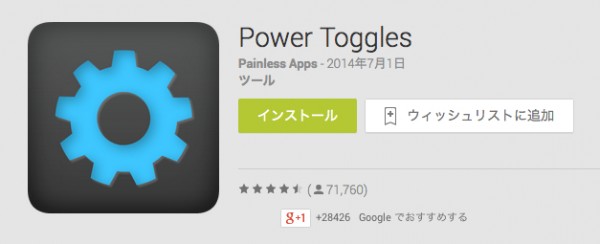
今回は、トグルスイッチの定番アプリ「Power Toggles」を紹介したいと思います。
「Power Toggles」は、特にSIMフリー端末での使用におすすめしたいアプリです!
では早速、どのようなアプリなのか、おすすめな理由はどこかを紹介したいと思います。
また無料アプリなので、ぜひ使ってみてくださいね!
どんなアプリ?
このアプリは、Wi-FiやBluetoothの切り替えボタンなどを、ホーム画面や通知バーを指で下におろした通知エリアに表示することができます。
また、設定できる切り替えボタンはかなりあります。
言葉だと分かりにくいですね..。(笑)
画像を見てみましょう!
ホーム画面にPower Togglesのウィジェットを設置した画像がこちら ↓
通知エリアにPower Togglesの切り替えボタンを設置した画像がこちら ↓
通知エリアに切り替えボタンを「2段」で設置した画像がこちら ↓
このように、「通知エリアに切り替えボタンがある」と便利ですよね!
私は、この切り替えボタンがないと生きていけないぐらいです(笑)
キャリア端末の場合、標準でメーカー独自の切り替えボタンがあることが多いのですが、SIMフリー端末の場合はないものが殆どです。
SIMフリー端末の場合は、クイック表示ボタン(通知バー右上のボタン)を押して、切り替えボタンを表示させる必要があります。
詳しくは下の画像を見て下さい ↓
ちょっと面倒くさいですよね…。
また、Blade Vec 4Gでは、回転の切り替えボタンがありません…。
クイック表示エリアはカスタマイズできず、ボタンの追加もできないので非常に不便です。
そこで快適に自分の使いやすいようにカスタムできる「Power Toggles」がとっても便利なわけですよ!
使い方を紹介
では、通知エリアに切り替えボタンを追加する方法を解説します。
Power Togglesを選択して立ち上げます。
「Notification」を選択します。
「Notification」は、通知エリアに切り替えボタンを設置するための項目です。
赤枠の箇所がOFFになっている場合、ONにして下さい。
これで通知エリア内に切り替えボタンがONになった状態になります。
「Customize」を選択します。
すると、このような画面が出てきます。
ここで、どの切り替えボタンを設置するかカスタマイズすることができます。
では、「Add Toggle」を選択して、項目を追加してみましょう。
今回は、BluetoothテザリングをONにする項目を追加してみます。
「Add Toggle」を選択して下さい。
そうすると、色々と追加できる項目が出てきます。今回は、「Bluetoothテザリング」の切り替えボタンを選択。
「Bluetoothテザリング」が一番右側に配置されました。
では、「Bluetoothテザリング」を移動させてみましょう。
「Bluetoothテザリング」を選択してみてください。
上記画面に切り替わりました。では、赤枠内のスライドバーをスライドしてください。
スライドさせると位置が変わりました。
では、次に「Bluetoothテザリング」を削除してみましょう。
「Remove」部分を選択します。
すると「Bluetoothテザリング」が消えました。
「DONE」を選択して完了してください。
通知エリアを確認してみると、設定したものが配置されていますね。
通知エリアに2段で設定してみよう!
通知エリアに2段で設定する場合は、「Notification」の項目で「SECOND NOTIFICATION ROW」をONにしてあげます。
あとは、同じように操作して自分の使い勝手が良くなるように設定してみてください。
通知エリアを確認してみると、2段で設定されています。
まとめ
トグルスイッチが手軽に使えるようになる「Power Toggles」ですが、特にSIMフリー端末には最適なアプリだと思います。
またアプリ(切り替えボタン)のデザインが、純正のアプリと思うぐらい馴染んでいて洗練されています。ここも気に入っている理由の一つです。
今回紹介したのは一部の機能だけです。
無料アプリなので、ぜひ使い倒してみてくださいね!
トグルスイッチアプリ「Power Toggles」の紹介でした!
リンク先:
Power Toggles
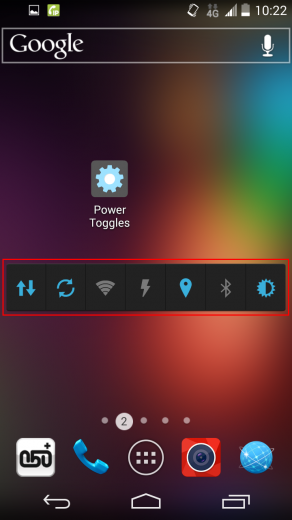
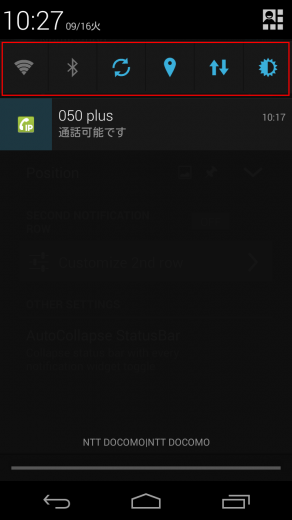
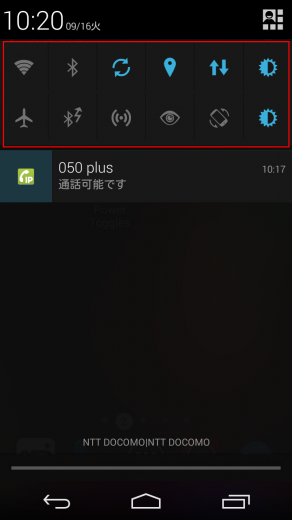
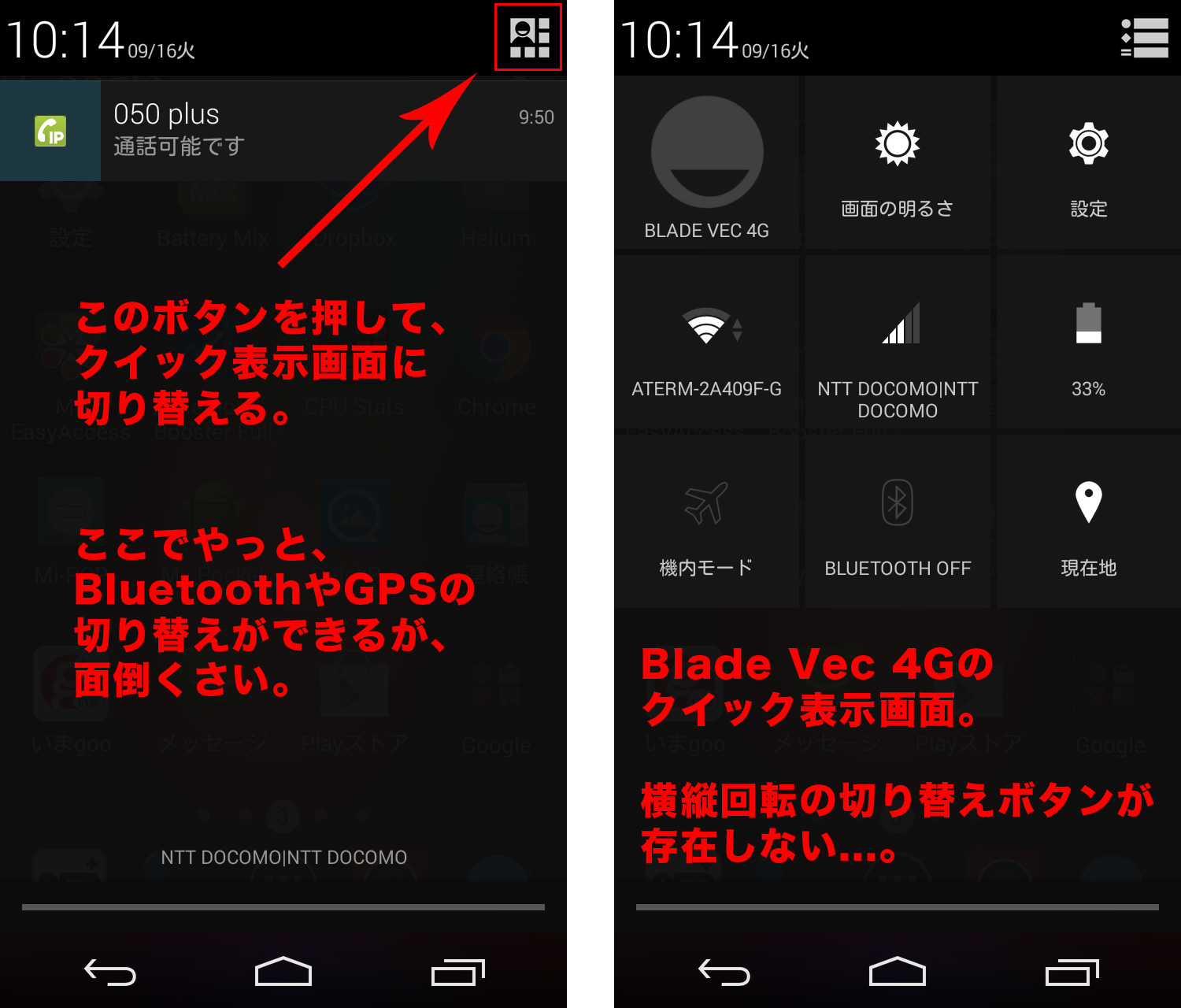
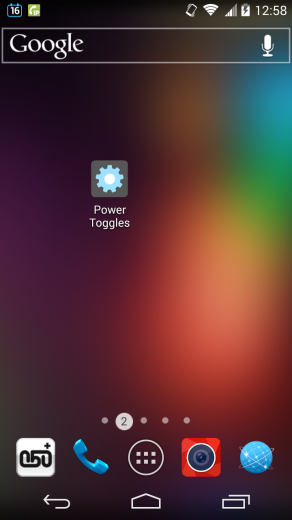
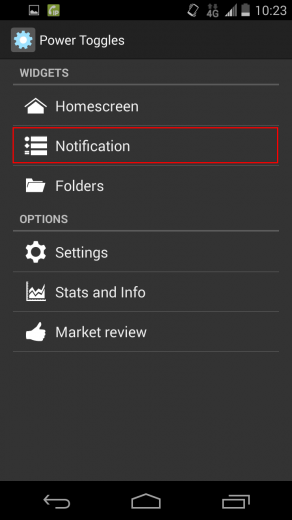
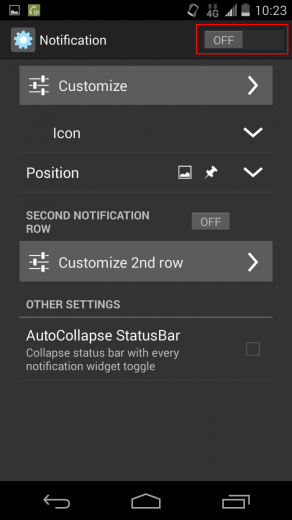
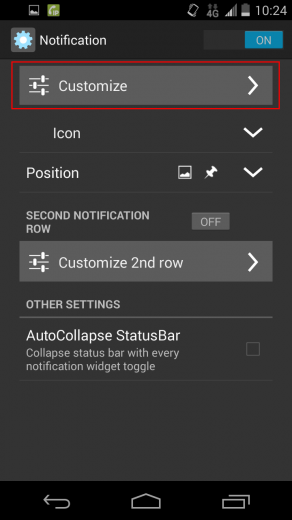
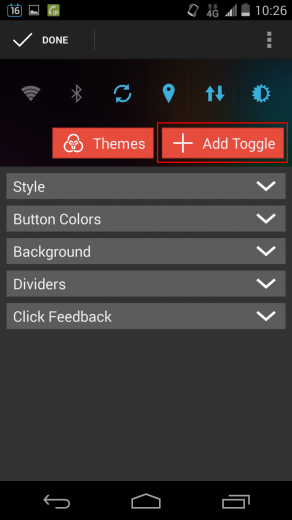
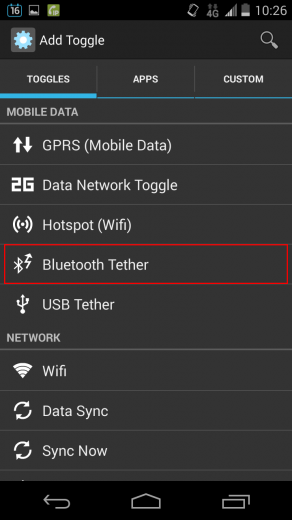
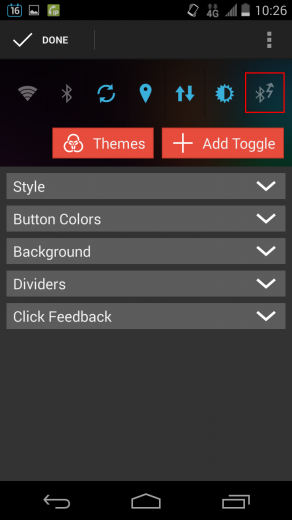
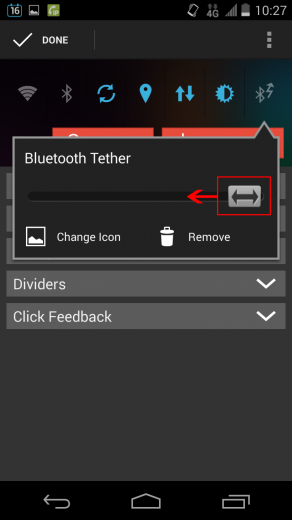
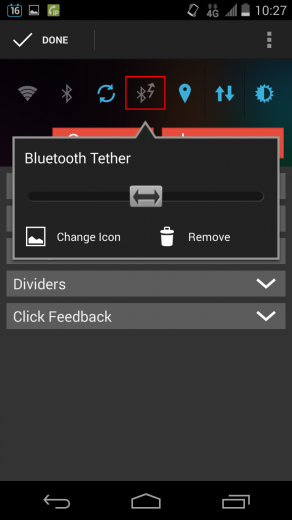
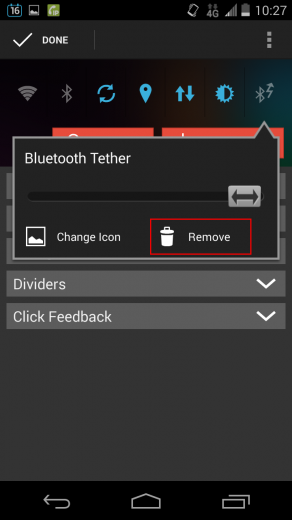
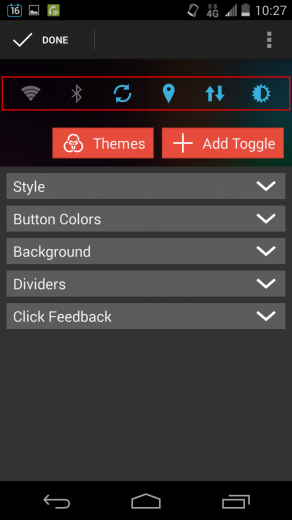
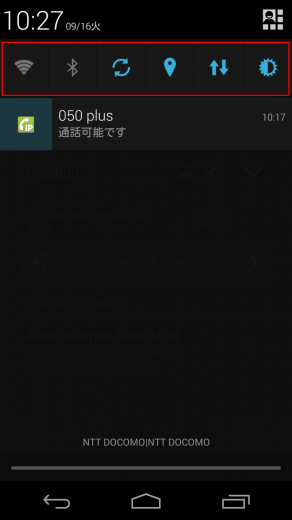
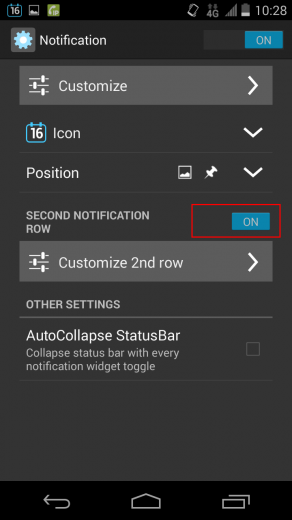
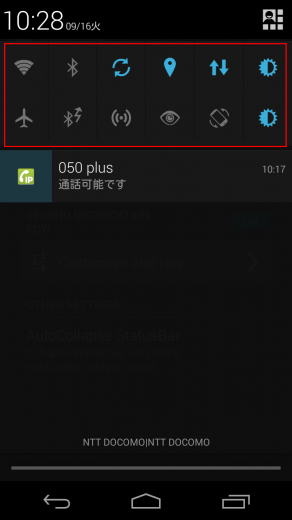
コメント